在这篇教程中我们将一起来学习AI制作宣传海报,教程制作出的海报效果很漂亮,学习制作难度适中,感兴趣的朋友可以学习借鉴一下!
【完成效果】

Utobao编注:更多AI教程学习进入优图宝AI实例教程栏目:http://www.utobao.com/news/61.html
下面是具体的内容介绍:
1、打开AI,新建(Ctrl+N)图层,宽70CM,高100CM,CMYK打印模式。其他默认设置。完成设置后点击确定。
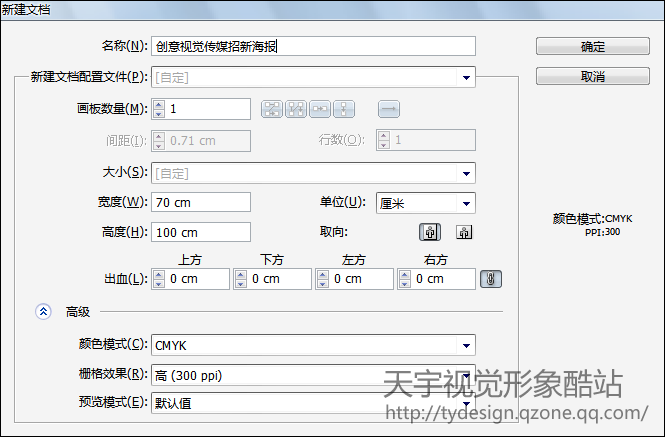
2、双击前景色,设置前景色颜色为:#091A18,设置完毕后点击确定。
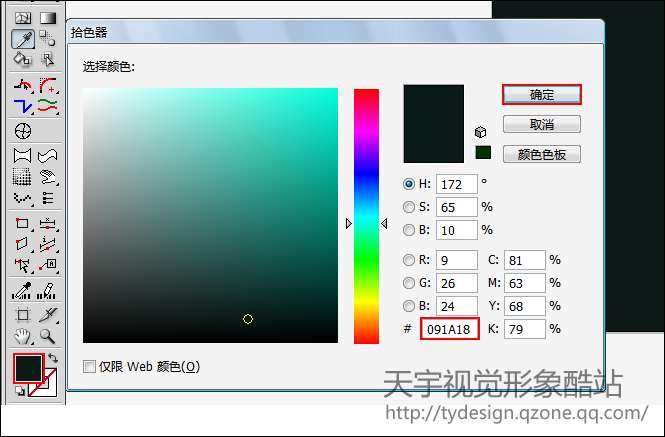
3、在工具栏上找到矩形选框工具(M),在新建的一图层上,拉一个和设置的原图层一样的大小,这时候,拉出的选区会自动变成你设置好的颜色,完成如下:

4、新建一图层,打开渐变工具,设置如下四个颜色点,然后选择矩形选框工具,在新图层上拉一个框(要比原来的小),图层会自动变成设置好的渐变色。
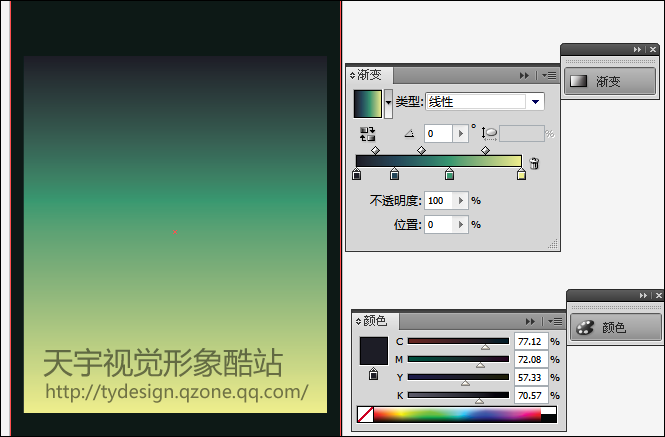
5、接下来制作魔方。其实做模仿很简单,明白了透视、黑白灰。在你知道这个原理的情况下,利用钢笔工具和填充工具即可完成一下的制作的。一个方块需要具备亮面、暗面、灰面。每个正方只要画三个面即可。完成如下:

6、中间的一个大魔方做好后,旁边的小正方体可以从原来的魔方上复制粘贴。然后进行旋转改变大小。使其变得有层次感。完成效果如下:

_ueditor_page_break_tag_
7、然后在魔方上绘制几个小人,更加体现立体感,完成效果如下:

8、在魔方的底部,利用钢笔工具,绘制一个灰色的多边形,使其成为魔方的底部投影,这样使魔方更加稳重。没有阴影感觉轻飘飘的。完成效果如下:
9、因为这张海报是跟传媒有关的海报,当然少不了传媒的元素。所以要画胶卷、影轮等效果。完成效果如下:

10、利用矩形工具,绘制一个"创意视觉传媒"的文字。文字的颜色要和整体背景色搭配起来。这里采用白、黄、蓝色。


10、利用矩形工具,绘制一个"创意视觉传媒"的文字。文字的颜色要和整体背景色搭配起来。这里采用白、黄、蓝色。
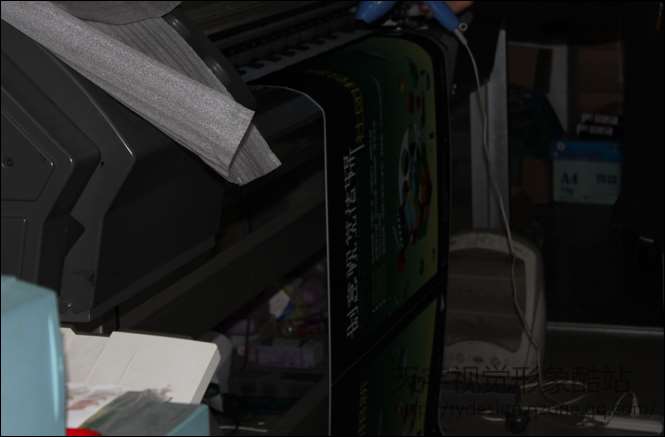

Utobao编注:更多AI教程学习进入优图宝AI实例教程栏目:http://www.utobao.com/news/61.html




